Razem przegląd
Odblokowanie mocy funkcji tłumaczenia Google Chrome: kompleksowy przewodnik
Ten przewodnik zawiera krok po kroku, jak bez wysiłku tłumaczyć strony internetowe za pomocą wbudowanych narzędzi do tłumaczenia Google Chrome. Dowiedz się, jak tłumaczyć całe strony internetowe, wybrane fragmenty tekstowe i dostosowywać ustawienia tłumaczeniowe, aby płynnie poruszać wielojęzyczne strony internetowe.
Krok 1: Dostęp do menu Ustawienia
Znajdź i kliknij ikonę menu Chrome (zwykle trzy pionowe kropki lub trzy poziome linie) w prawym górnym rogu okna przeglądarki.

Krok 2: nawigacja do ustawień
W menu rozwijanym wybierz opcję „Ustawienia”. To otworzy stronę Ustawienia Chrome.

Krok 3: Lokalizacja ustawień tłumaczenia
Na górze strony Ustawienia znajdziesz pasek wyszukiwania. Wprowadź „Tłumacz” lub „język”, aby szybko znaleźć odpowiednie ustawienia.

Krok 4: Dostęp do ustawień języka
Po pojawieniu się wyników wyszukiwania zlokalizuj opcję „Języki” lub „tłumaczenie” i kliknij ją.
Krok 5: Zarządzanie językami
Strona Ustawienia języka wyświetla listę języków obsługiwanych przez Chrome. Tutaj możesz dodać, usunąć lub zmienić układ języków.
Krok 6: Włączanie automatycznego tłumaczenia
Co najważniejsze, upewnij się, że opcja „Oferta tłumaczenia stron, które nie są w języku, który czytasz” jest włączona. To skłoni Chrome do automatycznego oferowania tłumaczenia podczas wizyty strony w języku innego niż domyślny język przeglądarki.

Postępując zgodnie z tymi krokami, możesz skutecznie wykorzystać potężne możliwości tłumaczenia Google Chrome w zakresie bardziej wydajnego i integracyjnego wrażenia online.











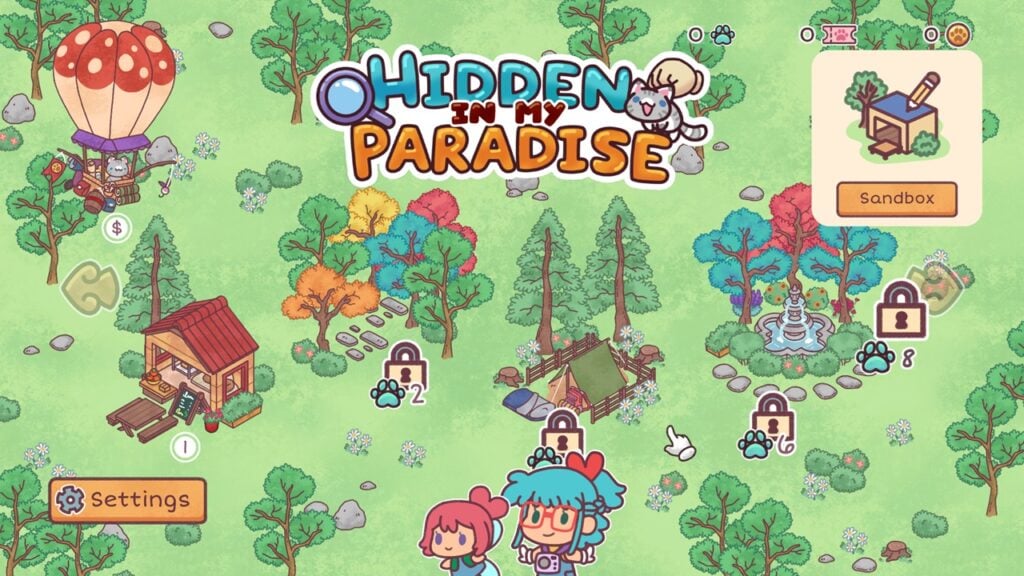




![Salvation in Nightmare [v0.4.4]](https://imgs.21qcq.com/uploads/36/1719555347667e551321c26.jpg)












